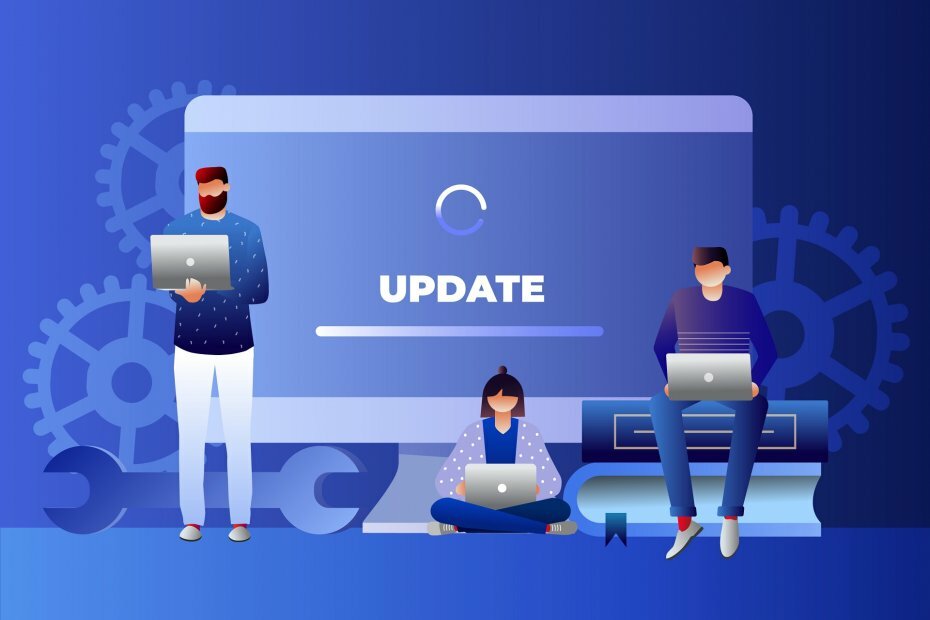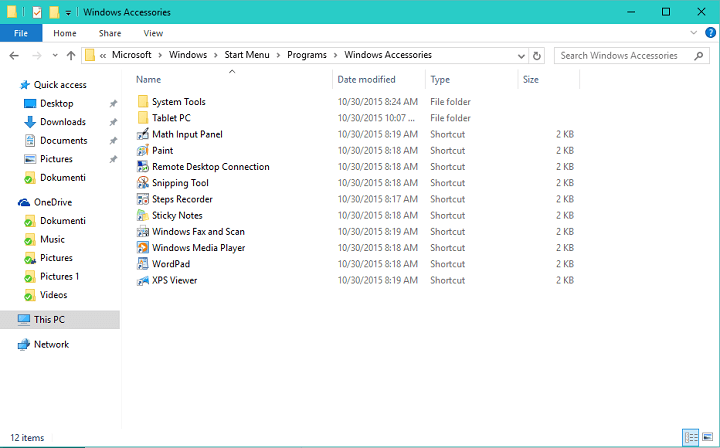
이 소프트웨어는 드라이버를 계속 실행하여 일반적인 컴퓨터 오류 및 하드웨어 오류로부터 안전하게 보호합니다. 간단한 3 단계로 모든 드라이버를 확인하세요.
- DriverFix 다운로드 (확인 된 다운로드 파일).
- 딸깍 하는 소리 스캔 시작 문제가있는 모든 드라이버를 찾습니다.
- 딸깍 하는 소리 드라이버 업데이트 새 버전을 얻고 시스템 오작동을 방지합니다.
- DriverFix가 다운로드되었습니다. 0 이번 달 독자.
액세서리는 이전 Windows 설치의 큰 부분이었으며 Windows 10에서는 액세서리 메뉴가 Windows 10에서 누락 된 것 같습니다. Windows 10에서 액세서리 메뉴가 누락 된 경우 오늘은 찾는 방법을 보여 드리겠습니다.
아시다시피 Windows 10에서는 시작 메뉴가 돌아 왔고 시작 메뉴는 돌아 왔지만 변경되었으며 변경 사항 중 하나는 액세서리 메뉴가 없다는 것입니다. 그러나 좋은 소식은 액세서리 메뉴가 Windows 10에서 완전히 제거되지 않고 방금 이동 및 변경되었다는 것입니다.
Windows 10에서 액세서리에 액세스하는 방법
액세서리 메뉴는 메모장, 그림판, 캡처 도구, 녹음기, 스티커 메모, 워드 패드, XPS보기, 문자표, 데스크톱 연결 제거 등과 같은 많은 앱의 홈이었습니다. 보시다시피 이러한 앱은 사용자가 자주 사용하는 일부 앱이며 이러한 모든 앱을 Windows 10에서 사용할 수 있지만 항상 한 위치에 두는 것이 편리합니다. 그렇다면 Windows 10에서 이러한 앱은 어디에 있습니까?
좋은 소식은 이러한 모든 앱이 시작 메뉴에 있다는 것입니다. 어디서 찾을 수 있는지 알면됩니다. 액세서리를 찾으려면 다음을 수행하면됩니다.
- 시작 메뉴를 클릭하십시오.
- 이제 모든 앱을 클릭하십시오.
- 모든 앱의 알파벳순 목록이 표시되어야합니다.
- W까지 아래로 스크롤하면 Windows 액세서리가 표시됩니다.
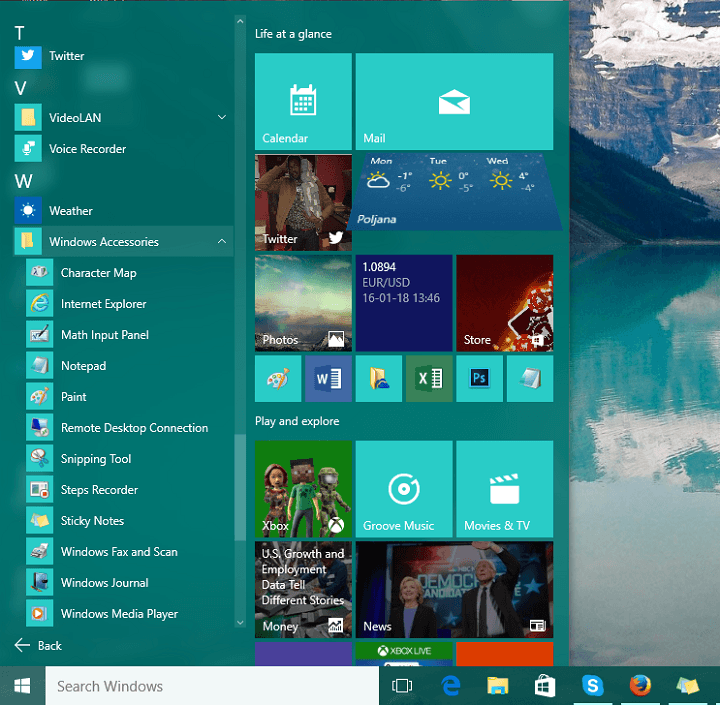
- 옆에있는 작은 화살표를 클릭하여 확장하면 익숙한 모든 앱이 표시됩니다.
보시다시피 액세서리는 여전히 존재하지만 어디에서 찾을 수 있는지 알아야합니다.
또한 시작 메뉴를 사용하지 않고 액세서리를 찾을 수있는 또 다른 방법이 있습니다.
- 파일 탐색기를 엽니 다.
- 다음 경로로 이동하십시오.
- C: \ ProgramData \ Microsoft \ Windows \ 시작 메뉴 \ 프로그램 \ Windows 액세서리
- 거기로 가면 액세서리 메뉴에서 모든 앱을 볼 수 있습니다.
보시다시피 Windows 10에서 Windows 액세서리에 액세스하는 것도 쉽습니다.